
Mục lục:
- Tác giả John Day [email protected].
- Public 2024-01-30 13:32.
- Sửa đổi lần cuối 2025-01-23 15:15.



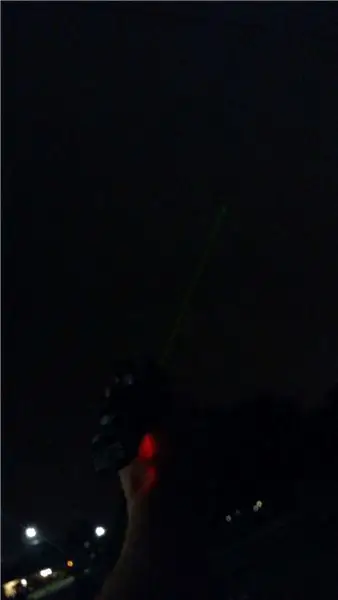
Tôi đang tham gia Cuộc thi Làm với Toán. Vui lòng để lại một phiếu bầu.
Cảnh báo! Tia laze rất nguy hiểm và sẽ làm mù mắt vĩnh viễn. Đừng bao giờ chiếu tia laser vào mắt ai đó.
Instuctable này sẽ chỉ cho bạn cách tạo một Phaser hoạt động từ loạt phim Star Trek gốc. Nó sẽ có thể tạo ra âm thanh và bắn ra một tia laze màu xanh lá cây - tia sáng mà tôi đã tạo ra, hiển thị ở đây, có một chùm tia nhìn thấy được. Lưu ý, hầu hết mọi người thích sử dụng tia laser đủ mạnh để đốt cháy mọi thứ, nhưng nếu nó mạnh đến mức bạn phải đeo kính bảo hộ laser xung quanh nó, thì không có cách nào bạn có thể tận hưởng chùm tia nhìn thấy được. Đó là lý do tại sao tôi yêu cầu bạn không sử dụng tia laser mạnh. Cảm ơn bạn!
Tôi thiết kế mạch và phần thân Phaser bằng toán học.
Lưu ý rằng phần thân Phaser được thiết kế xung quanh các thành phần của tôi.
Vui lòng sử dụng cho mục đích cá nhân và không vì lợi nhuận thương mại.
Quân nhu
Tất cả các điện trở 1/4 watt trừ khi có quy định khác.
Điện tử cần thiết:
1: 1x Arduino Nano
Bóng bán dẫn 2: 1x 2N2222
Bảng mạch tạo mẫu 3: 1x (tùy chọn nhưng rất tiện dụng)
Con trỏ laser màu xanh lá cây 4: 1x (tùy chọn; vì chỉ riêng âm thanh cũng rất tuyệt vời!)
Bộ rung Piezo 5: 1x (không thể là bộ rung có bộ dao động bên trong)
Các nút ấn 6: 2x
Công tắc chuyển đổi 7: 1x
Điện trở 8: 3x 1,5k ohm
Điện trở 9: 1x 10k ohm
10: Hai mảnh kẹp cá sấu
11: dây (Tôi sử dụng hầu hết là dây lõi rắn 18 Gauge khi nó vừa vặn, sau đó đối với công tắc bật tắt và pin, tôi sử dụng dây điện thoại nhiều sợi mảnh)
Kẹp pin 12: 9 volt
13:
Phần còn lại của các nguồn cung cấp cần thiết:
1: Băng nhôm (tùy chọn)
2: Dây cao su
3: Nam châm
4: Sắt hàn và các vật dụng khác.
5: băng điện để cách điện
5: Tệp stl để in 3D mô hình Phaser
Tôi sẽ đưa ra những hình ảnh sau của một số nguồn cung cấp này.
Bước 1: In 3D phần thân Phaser
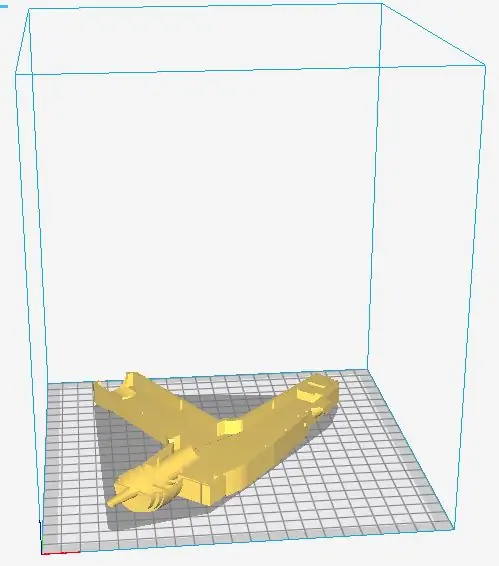
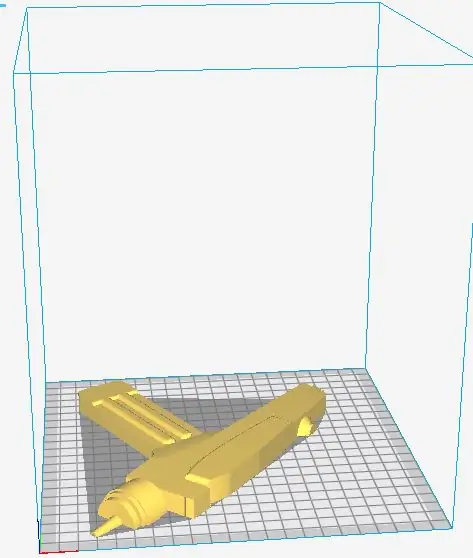
Trước hết, hãy tải xuống các tệp stl và in 3D chúng. Tôi đề nghị đặt chúng theo hướng được hiển thị ở trên. Nếu bạn không có sẵn máy in 3D, thì bạn có thể tạo các mô hình này bằng thứ khác. Cái đầu tiên tôi làm được làm từ bọt từ cửa hàng đô la. Nó có thể không phức tạp như các mô hình ở trên, nhưng nó hoạt động tốt!
Bước 2: Thêm nam châm vào cơ thể Phaser
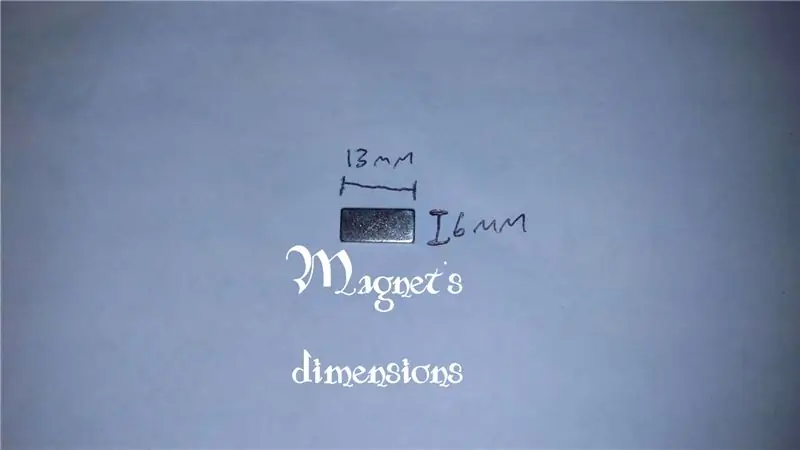



Phaser được thiết kế xung quanh những vật liệu mà tôi có, vì vậy phần thân Phaser phù hợp với những nam châm cụ thể. 8 nam châm phù hợp với mỗi nửa của cơ thể Phaser để nó có thể bắt vào nhau một cách độc đáo. Tôi đánh dấu các khoảng trống cho nam châm trong hình trên.
Bạn không cần phải đặt tất cả các nam châm vào. Bản thân tôi chỉ đặt 6 ở mỗi bên vì nó đủ để giữ nó lại với nhau. Hình trên cho thấy những cái tôi đặt trong.
Bước 3: Tạo mạch
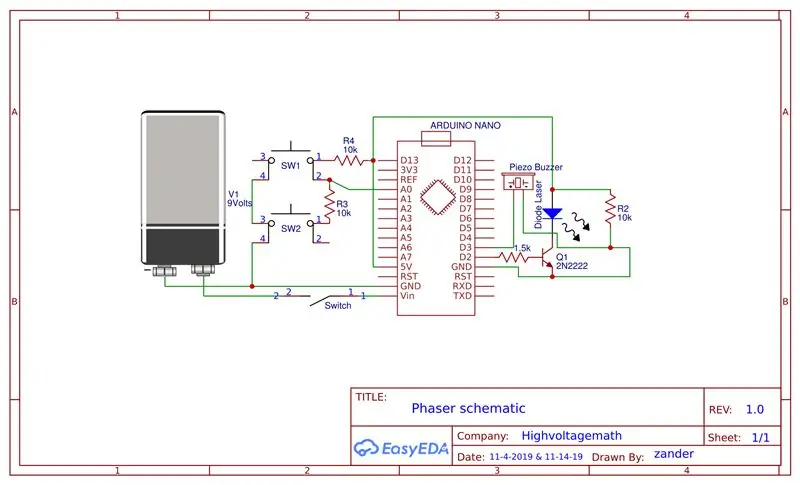


Sơ đồ mạch được hiển thị ở trên và bạn có thể tải xuống bản pdf cho mạch nếu muốn in.
Đối với Laser, tôi sử dụng đầu con trỏ laser màu xanh lá cây. Tôi chỉ cần tháo hai nửa của con trỏ laser, sau đó cuộn nút xuống để khi bạn cấp nguồn, nó sẽ bật.
Nếu bạn đang tự hỏi liệu bóng bán dẫn có cần thiết hay không, thì có, nó ở đó bởi vì các chân i / o kỹ thuật số trên aruduino không thể cung cấp đủ dòng điện cho tia laser mà không bị tổn thương. Bóng bán dẫn cũng giới hạn dòng điện cho tia laser để nó không bị cháy.
Để chùm tia laze chiếu qua đầu nòng súng, tôi thực sự phải cắt nòng súng ngắn hơn một chút so với ban đầu, vì vậy bạn có thể cần phải làm điều tương tự.
Hai lý do quan trọng khiến tôi chọn sử dụng tia laser màu xanh lá cây, là vì đó là màu được thấy trong loạt phim gốc của Star Trek. Lý do khác là vì màu xanh lá cây là màu mà mắt người nhìn thấy rõ nhất.
Nếu bạn cần trợ giúp thêm, hãy hỏi tôi trong phần bình luận, hoặc chỉ cần xem những hình ảnh được cung cấp.
Bước 4: Lập trình
Đây là phần lập trình! Bạn có thể muốn lập trình Arduino trước khi đặt nó vào phần thân Phaser.
Đối với các nút, tôi đang sử dụng một chân analog trên Arduino để đọc các điện áp khác nhau trên bộ chia điện áp được hiển thị bởi các nút. Đây là một mẹo nhỏ để sử dụng ít chân hơn trên Arduino.
Hiệu ứng Âm thanh về cơ bản là một âm thanh còi báo động đã được tăng tốc. Nó dao động trong khoảng 500Hz đến 1500Hz với gia số là 5. Tôi đã nghe âm thanh thực và thực hiện âm thanh này bằng tai.
Đây là video Youtube về âm thanh Star Trek Phaser: Âm thanh Phaser
CÁC CHỨC NĂNG NÚT:
Button1 là nút kích hoạt
Nút 2 khi được nhấn một lần, sẽ tắt tia laser cho đến khi Arduino được đặt lại. Tuy nhiên, nó không tắt Piezo Buzzer. Đây chỉ là trường hợp bạn muốn cho ai đó xem mà không có tia laser nguy hiểm. Nhưng đừng tin tưởng nút này bằng mắt của bạn hoặc của người khác.
Các chức năng của các bộ phận khác phải rõ ràng, nhưng nếu không, hãy đặt câu hỏi trong phần bình luận.
Mã cho Arduino:
Bước 5: Vẽ và biến nó thành hiện thực



Bây giờ bạn có thể vẽ nó! Tôi đã sử dụng một số băng (Nhôm và điện) để thêm các chi tiết thực sự chuyên nghiệp.
Bạn có thể làm những gì bạn muốn trong phần này. Trên đây tôi đưa ra một số hình ảnh ví dụ cũng như của tôi.
Những gì tôi đã làm là đầu tiên tôi phun sơn toàn bộ màu đen, và sau đó để hoàn thiện nó, tôi thêm băng nhôm cho các chi tiết màu bạc.
Cuối cùng, tôi đã có một Phaser tùy chỉnh tuyệt đẹp hoạt động! Và tôi hy vọng bạn cũng đạt được kết quả tuyệt vời!
Bước 6: Kết quả cuối cùng
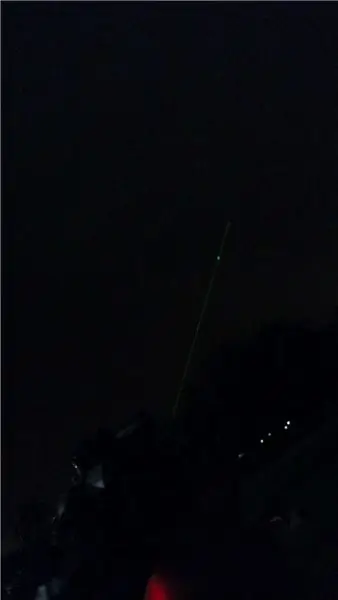
Đây là kết quả cuối cùng của tất cả công việc đó!
Video để tải xuống
Bước 7: Cảm ơn
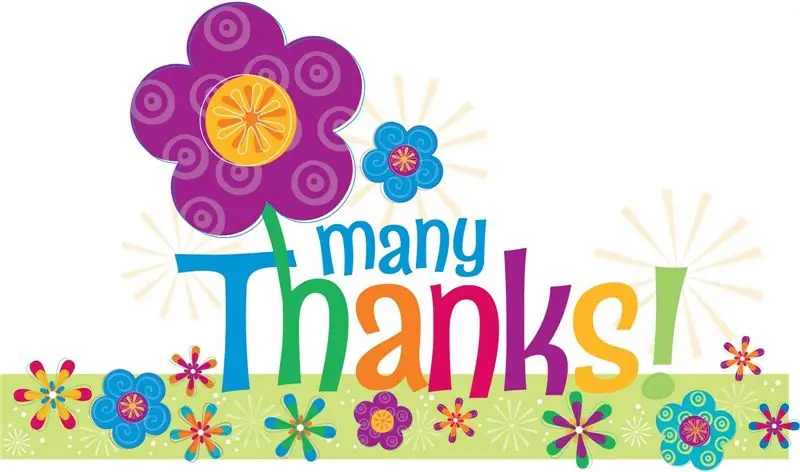
Nhờ easyeda, phần mềm thiết kế mạch và pcb miễn phí, tôi đã có thể dễ dàng vẽ sơ đồ mạch của mình.
easyeda
Nhờ pixlr, trình chỉnh sửa ảnh trực tuyến miễn phí, tôi đã có thể chỉnh sửa ảnh của mình.
pixlr
Và cuối cùng! Cảm ơn Guiductables cho trang web tuyệt vời của họ!
Người hướng dẫn
Và cảm ơn tất cả những người đã xem video này và tất cả những Nhà sản xuất tuyệt vời ngoài kia!
Tôi đang tham gia Cuộc thi Làm với Toán. Vui lòng để lại một phiếu bầu.
Đề xuất:
Bàn đạp Phaser Guitar: 14 bước (có hình ảnh)

Phaser Guitar Pedal: Bàn đạp guitar phaser là một hiệu ứng guitar chia tách tín hiệu, gửi một đường dẫn qua mạch một cách rõ ràng và dịch chuyển giai đoạn của giây. Hai tín hiệu sau đó được trộn lại với nhau và khi lệch pha, triệt tiêu lẫn nhau. Điều này tạo ra một
Hãy biến nó thành như vậy! Máy tính kỹ thuật nhỏ Star Trek TNG: 11 bước (có hình ảnh)

Hãy biến nó thành như vậy! Star Trek TNG Mini Engineering Computer: Tổng quan Tôi lớn lên khi xem Star Trek: The Next Generation. Tôi luôn muốn xây dựng một thiết bị theo chủ đề Star Trek, vì vậy cuối cùng tôi đã bắt đầu kết hợp lại một trong những dự án cũ của mình để tạo thành một Thiết bị đầu cuối hiển thị Star Trek
Từ Pocket Phaser đến Pocket Laser: 6 bước

Từ Pocket Phaser thành Pocket Laser: Trong dự án này, chúng tôi sẽ chuyển đổi một món đồ chơi nhỏ Star Trek Phaser mà tôi tìm thấy tại Barnes & Cao quý đối với một con trỏ laser. Tôi có hai trong số những chiếc phaser này và một chiếc đã hết pin cho đèn phát sáng, vì vậy tôi quyết định chuyển đổi nó thành một chiếc máy chiếu laser có thể sạc lại
Tạo RAZR phiên bản Star Trek Communicator: 3 bước (kèm hình ảnh)

Tạo phiên bản Star Trek Communicator RAZR: Vì Star Trek Communicator là nguồn cảm hứng cho điện thoại nắp gập ngày nay, tại sao không làm cho điện thoại của bạn trông giống với bản gốc hơn. Tôi đã làm và đây là cách
10 phút. Star Trek Phaser Flashing LED Mod: 7 bước
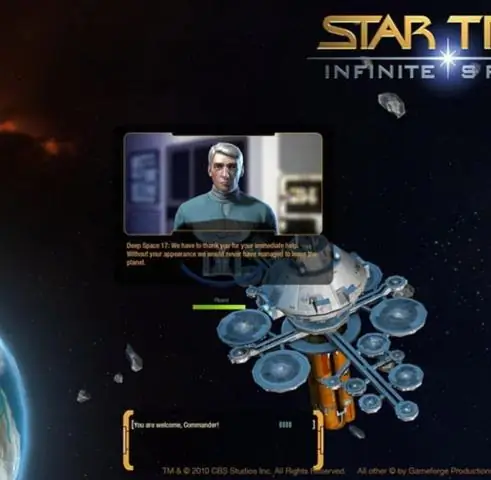
10 phút. Star Trek Phaser Flashing LED Mod: Tôi đã nghĩ đến người bạn Andy của mình khi tôi mod một chiếc Playmate Classic Star Trek Phaser. Nó nhanh chóng và dễ dàng một cách đáng ngạc nhiên. Tôi muốn thứ gì đó hiển thị tốt hơn một chút và không nguy hiểm như mod phaser laser Blu-Ray (không phải là B
